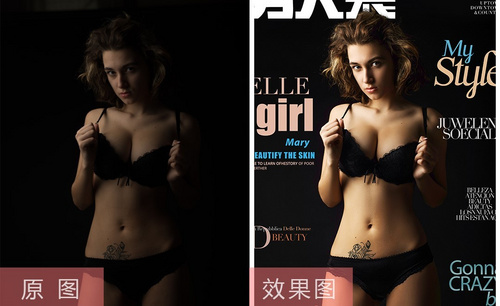PS如何进行杂志封面人像调色
发布时间:暂无
1、[打开]PS软件,[打开]素材文档。具体效果如图示。
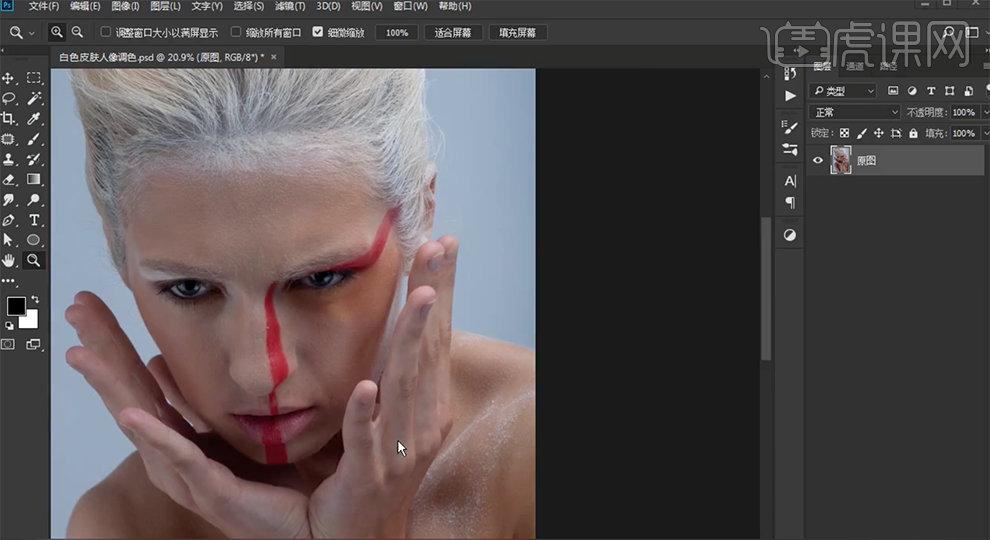
2、[复制]图层,单击[滤镜]-[Camera Raw滤镜],单击[基本],具体参数如图示。具体效果如图示。
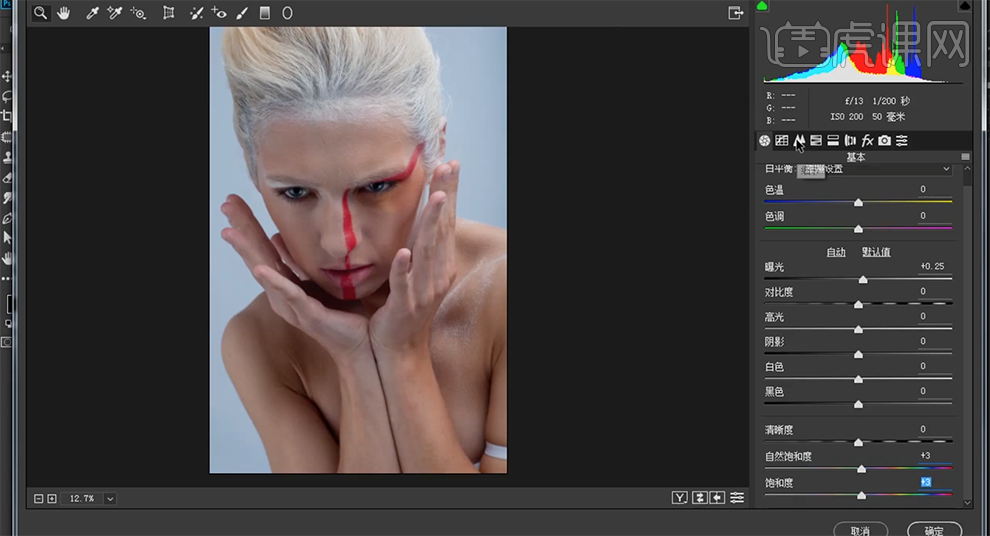
3、单击[HSL/灰度]-[色相],具体参数如图示。具体效果如图示。
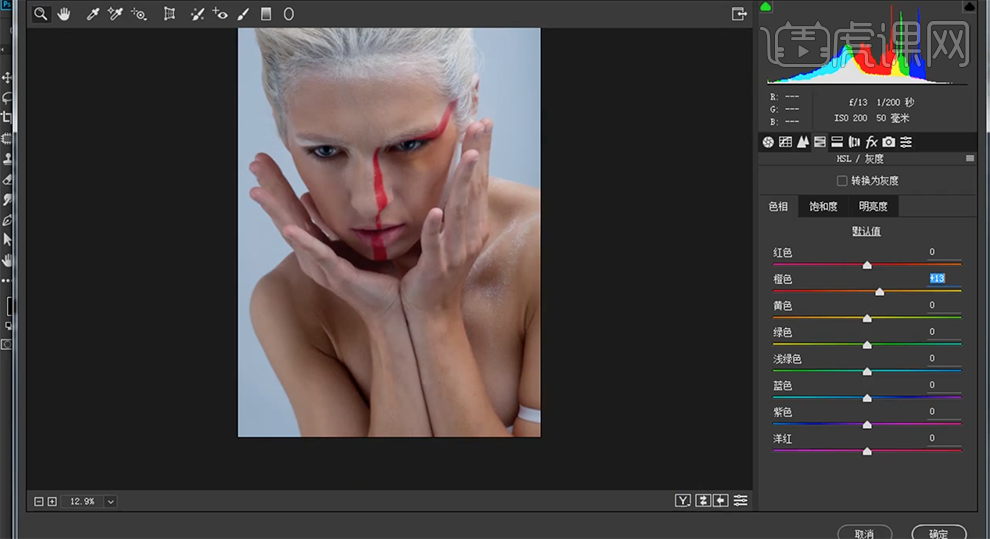
4、单击[饱和度],具体参数如图示。具体效果如图示。
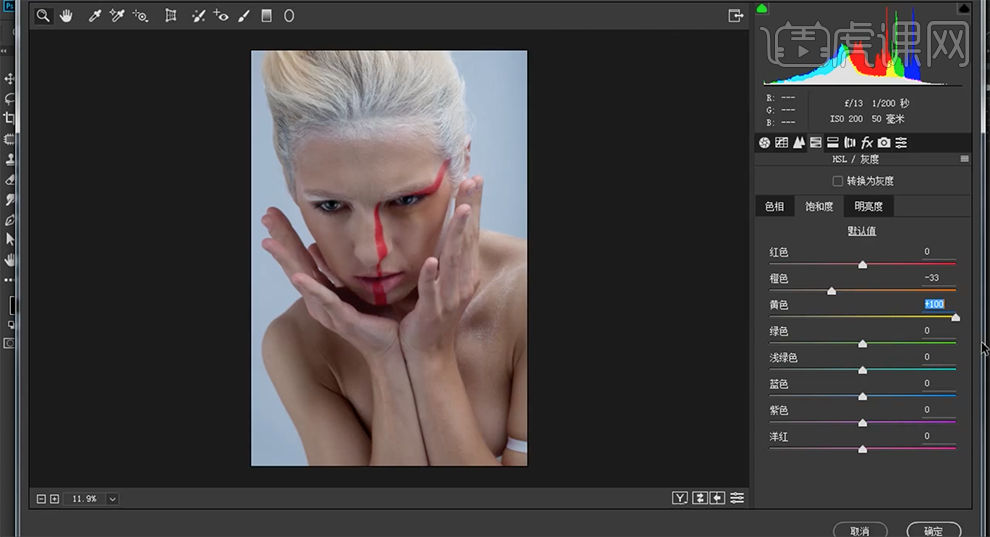
5、单击[明亮度],具体参数如图示。具体效果如图示。
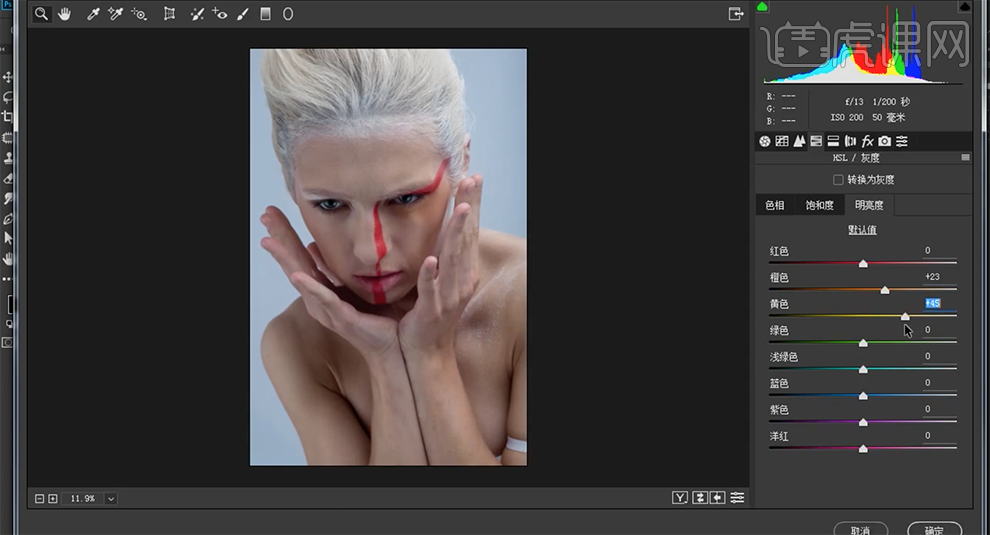
6、单击[分离色调],具体参数如图示。具体效果如图示。
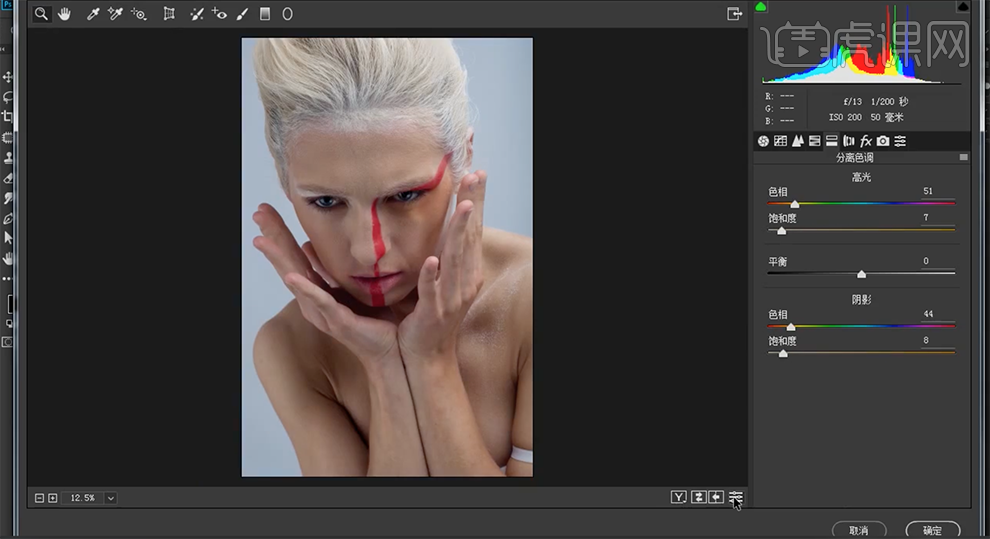
7、单击[滤镜]-[液化],调整人物形体细节。具体效果如图示。
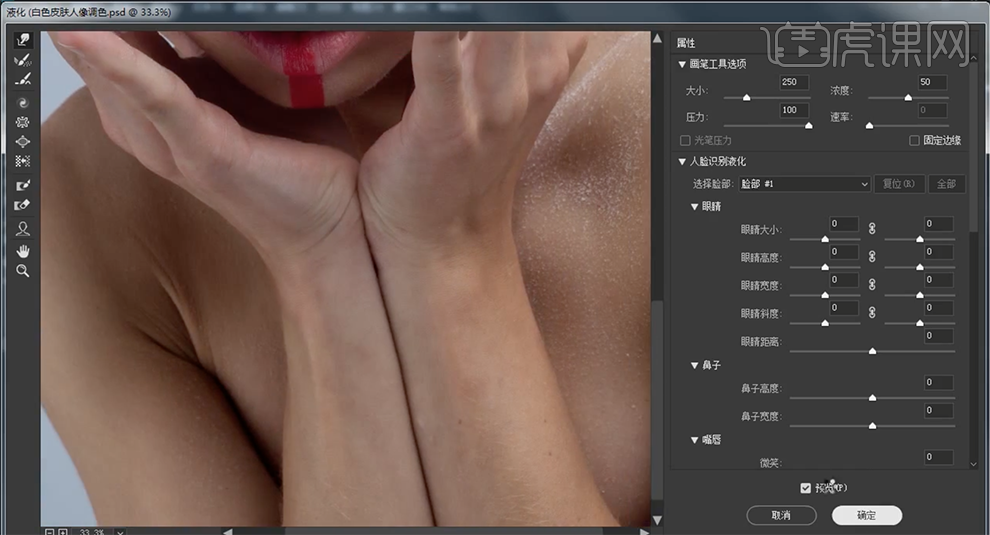
8、[新建]色相饱和度图层,[选择]黄色,具体参数如图示。具体效果如图示。
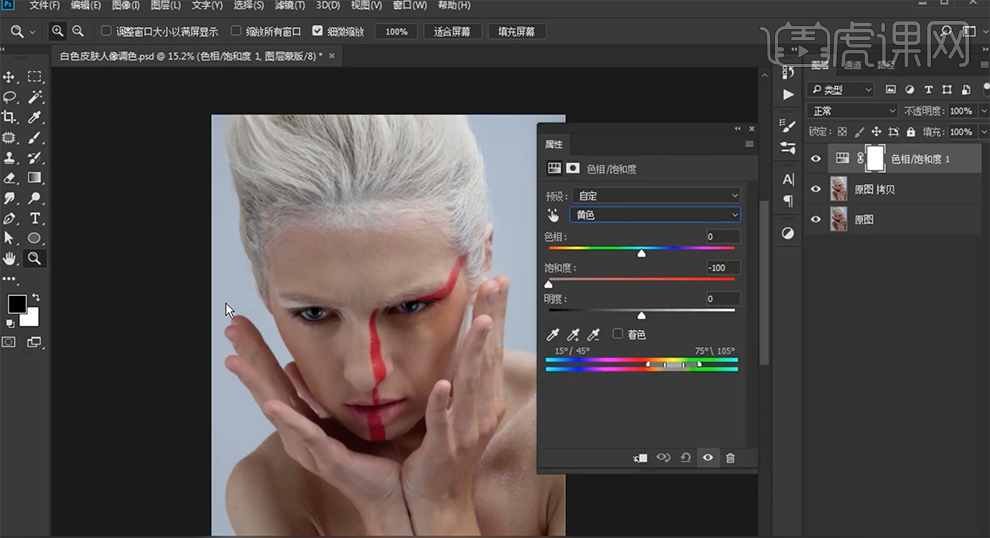
9、按[Ctrl+I]蒙版反向,使用[橡皮擦工具]擦除细节。单击[属性面板],[修改]黄色参数,具体参数如图示。具体效果如图示。
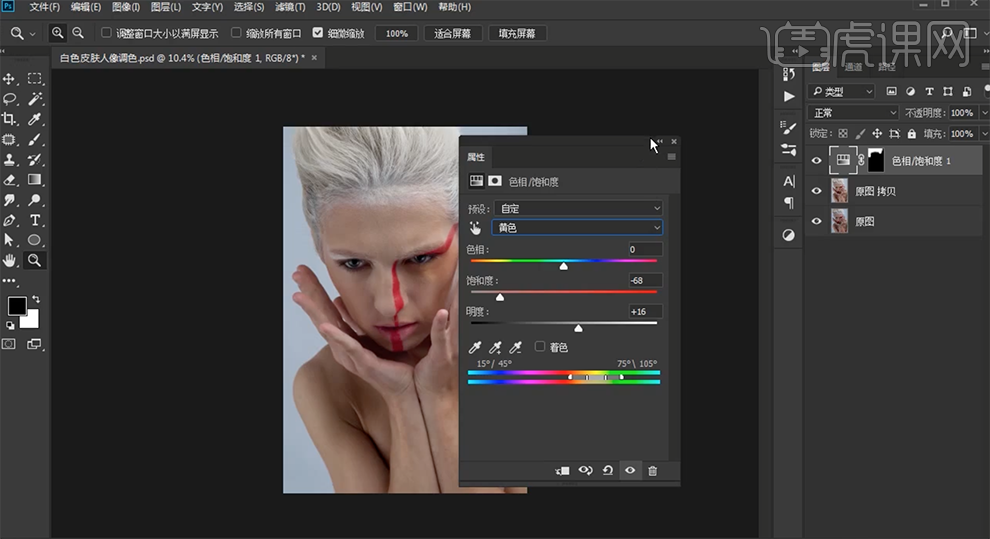
10、[新建]色相饱和度图层,具体参数如图示。具体效果如图示。
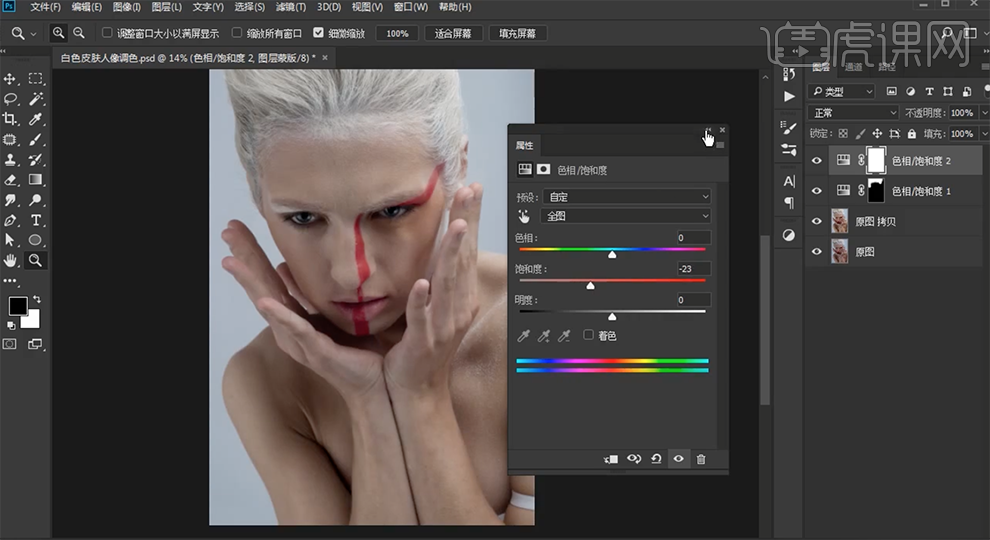
11、[新建]曝光度,具体参数如图示。具体效果如图示。
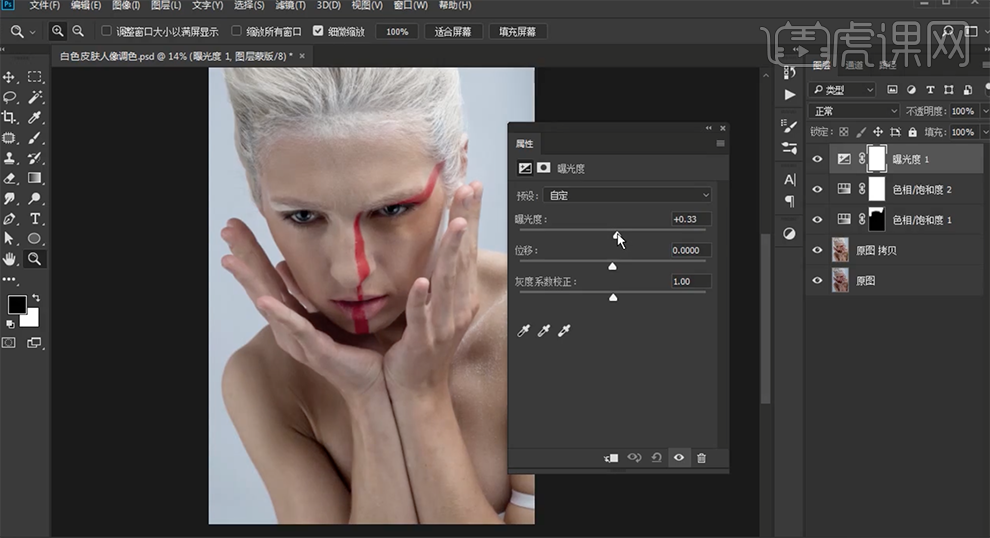
12、[复制]拷贝图层,使用[修复画笔工具]修复画面瑕疵细节。[新建]色相饱和度图层,[选择]红色,具体参数如图示。具体效果如图示。
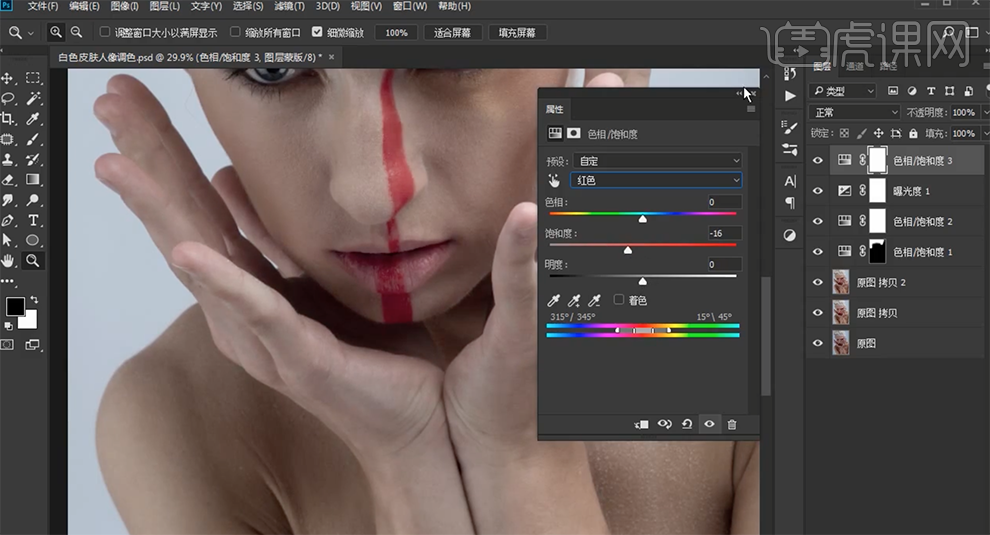
13、按[Ctrl+I]蒙版反向,使用[橡皮擦工具]擦除细节。[选择]顶层拷贝图层,单击[滤镜]-[液化],调整人物手臂形体细节。具体效果如图示。
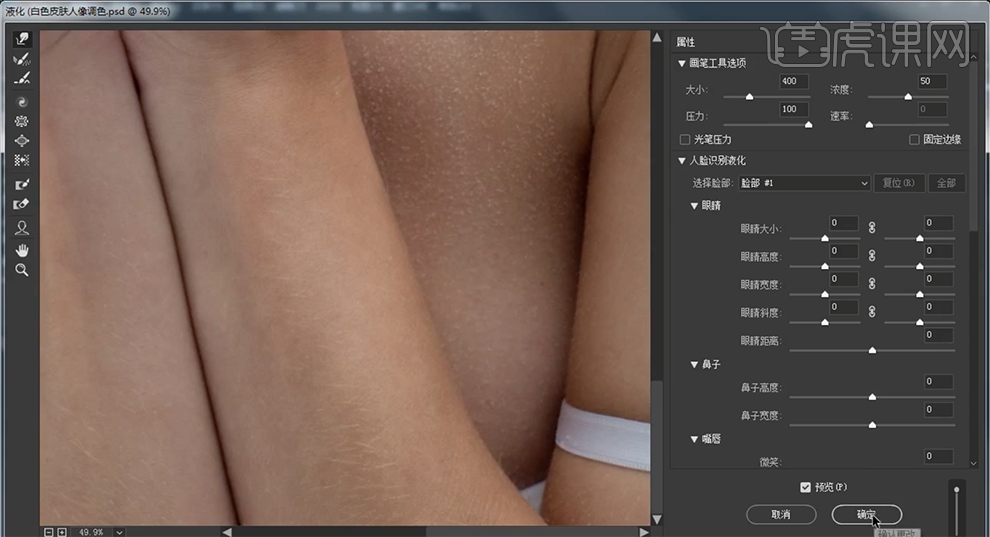
14、使用[套索工具]套选人物手臂区域,按[Ctrl+J]复制图层,移动至合适的位置,添加[图层蒙版],使用[画笔工具]涂抹细节,修复手臂瑕疵细节。[选择]关联图层,按[Ctrl+G]编组,添加[图层蒙版],使用[橡皮擦工具]擦除细节。具体效果如图示。
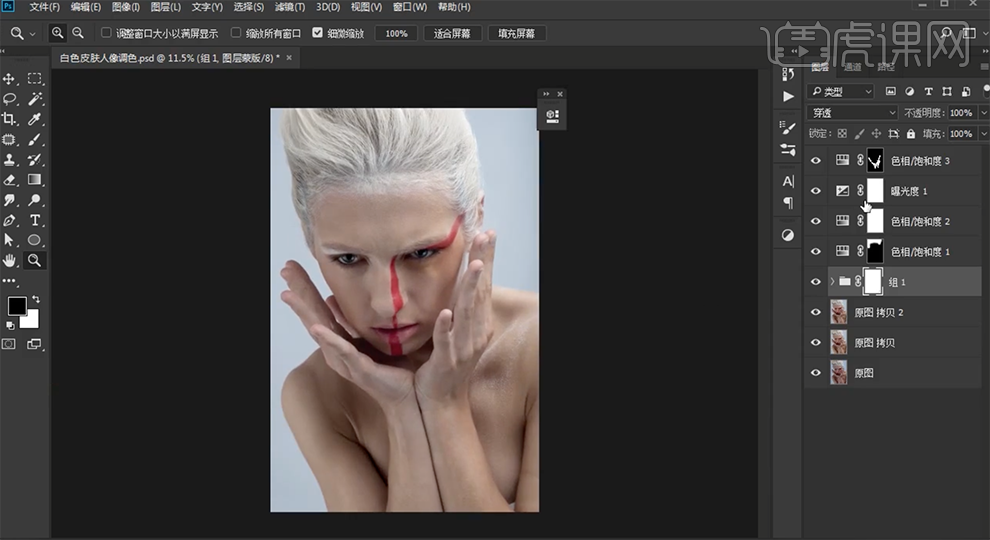
15、在图组上方[新建]中性灰图层,[图层模式]柔光。在顶层[新建]渐变映射图层,[渐变颜色]黑白渐变。具体效果如图示。
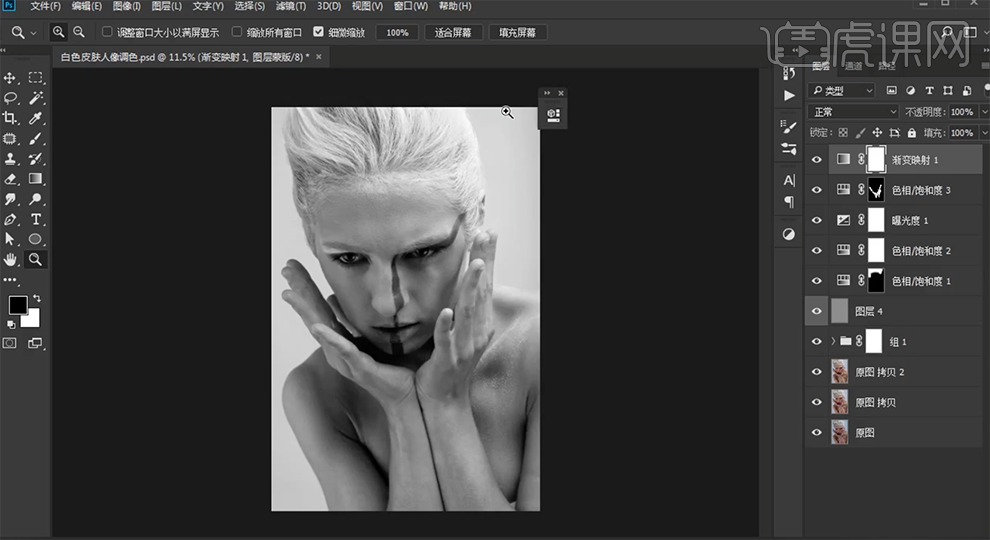
16、[新建]颜色填充图层,[填充]黑色。[图层模式]柔光,[不透明度]37%。[选择]关联图层,按[Ctrl+G]编组。具体效果如图示。
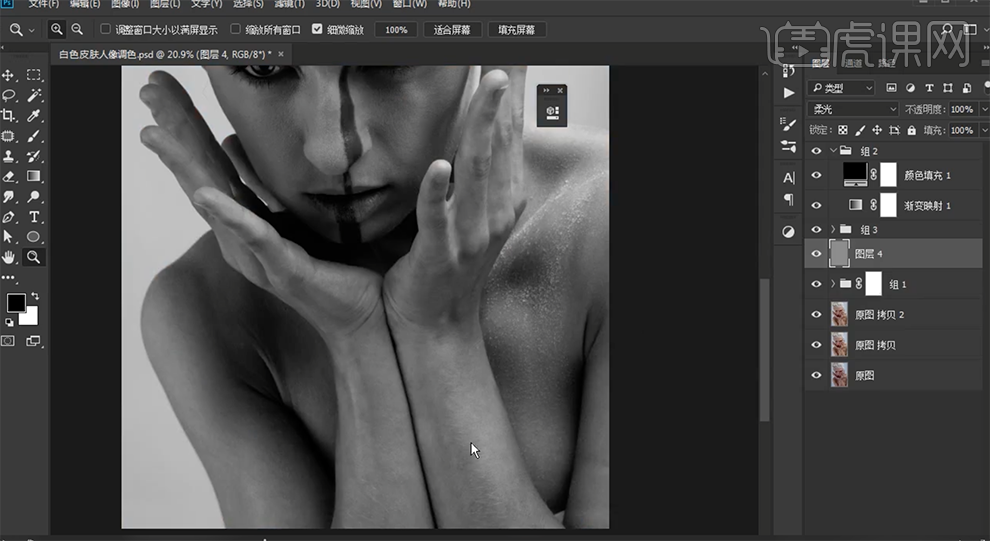
17、在调整图组[新建]曲线图层,具体参数如图示。具体效果如图示。
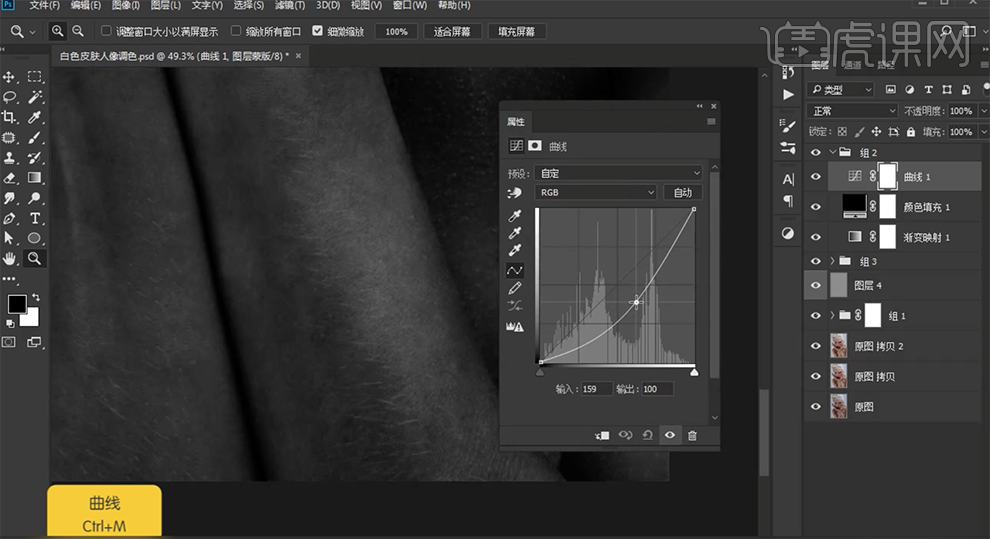
18、[选择]中性灰图层,使用[画笔工具]涂抹画面细节。[隐藏]调整图组,按[Ctrl+Shift+Alt+E]盖印图层。具体效果如图示。
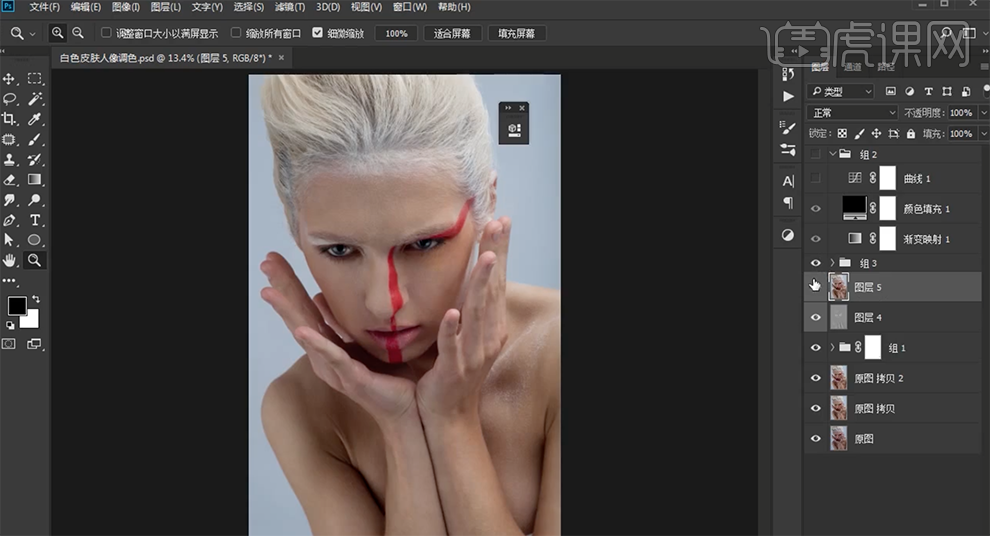
19、[复制]图层,[重命名]图层,单击[滤镜]-[Camera Raw滤镜]-[细节],具体参数如图示。具体效果如图示。
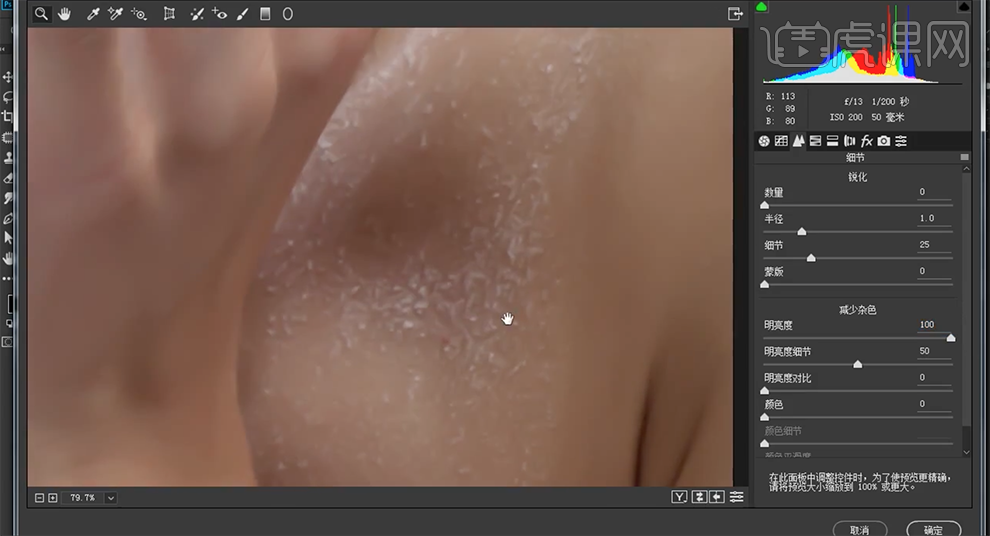
20、[复制]中性灰后图层,调整图层顺序。[图层模式]线性光,单击[滤镜]-[其他]-[高反差保留]值2.5PX。具体效果如图示。

21、[选择]磨皮图层,使用[套索工具]套选手臂区域,按[Shift+F6]羽化值6PX,单击[滤镜]-[模糊]-[高斯模糊],具体参数如图示。具体效果如图示。
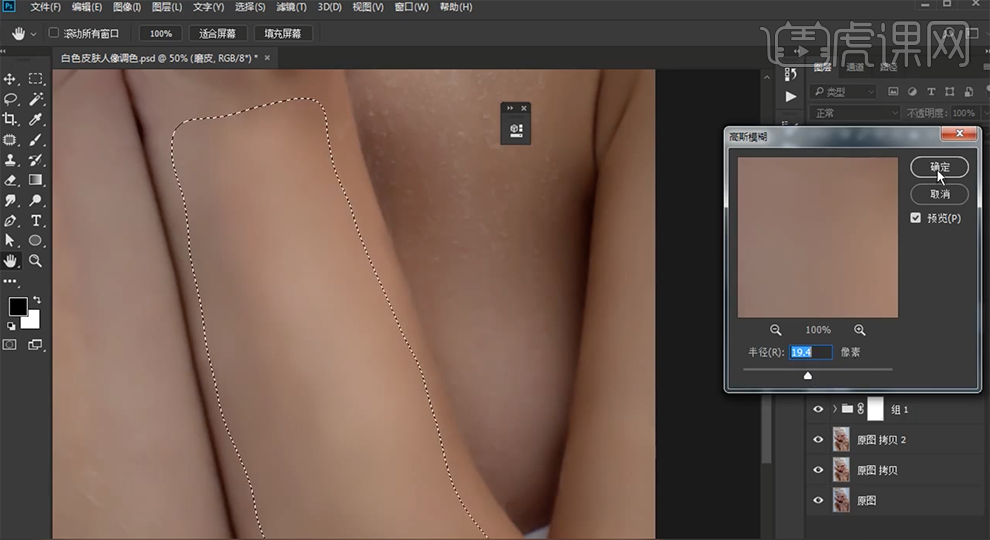
22、使用相同的方法调整人物其他区域的皮肤,在中性灰后图层上方[新建]中性灰图层,[图层模式]柔光,调整曲线图层参数至合适的效果,使用[画笔工具],根据光影规律,在中性灰图层上方合适的位置涂抹。具体效果如图示。
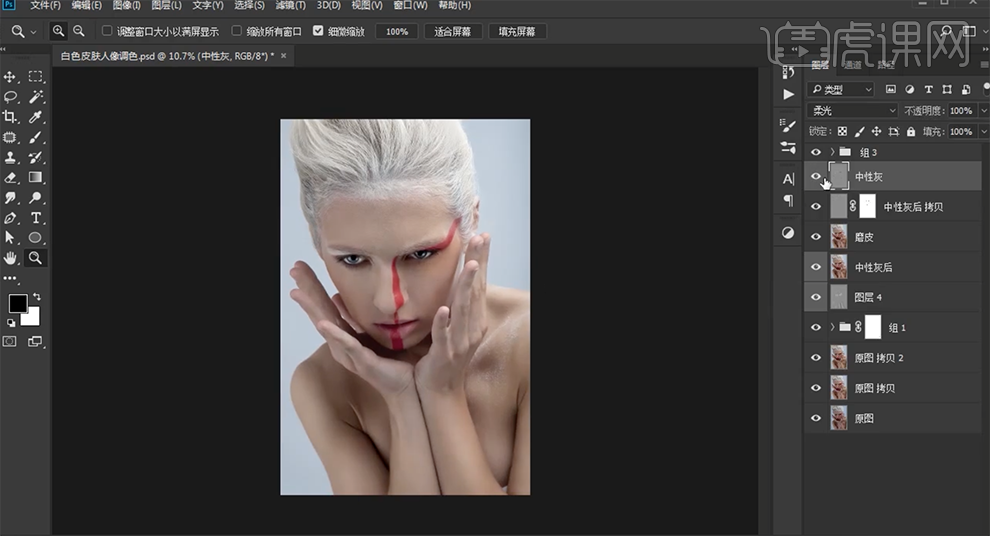
23、在顶层按[Ctrl+Alt+Shift+E]盖印图层,使用[修复画笔工具]修复画面细节。单击[滤镜]-[Camera Raw滤镜]-[基本],具体参数如图示。具体效果如图示。
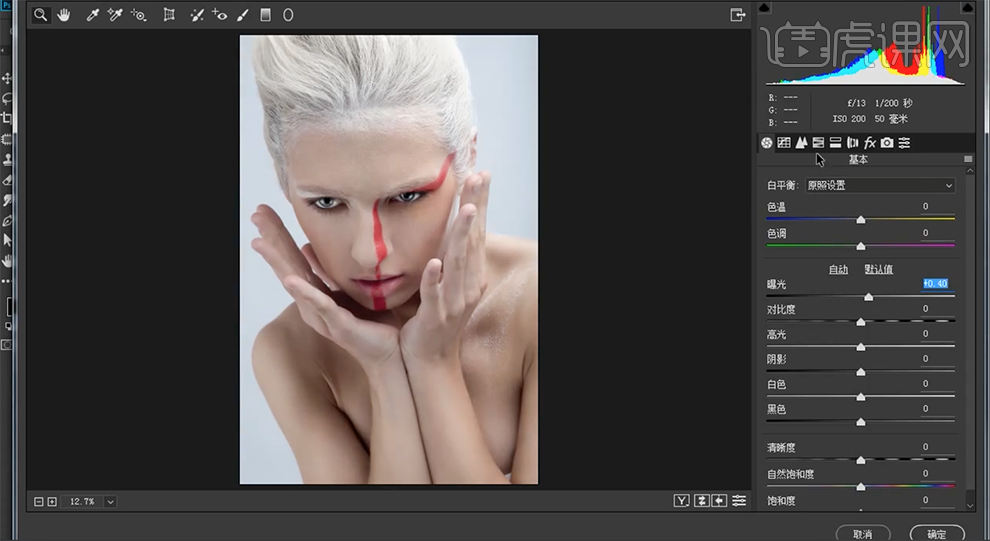
24、单击[HSL/灰度]-[明亮度],具体参数如图示。具体效果如图示。
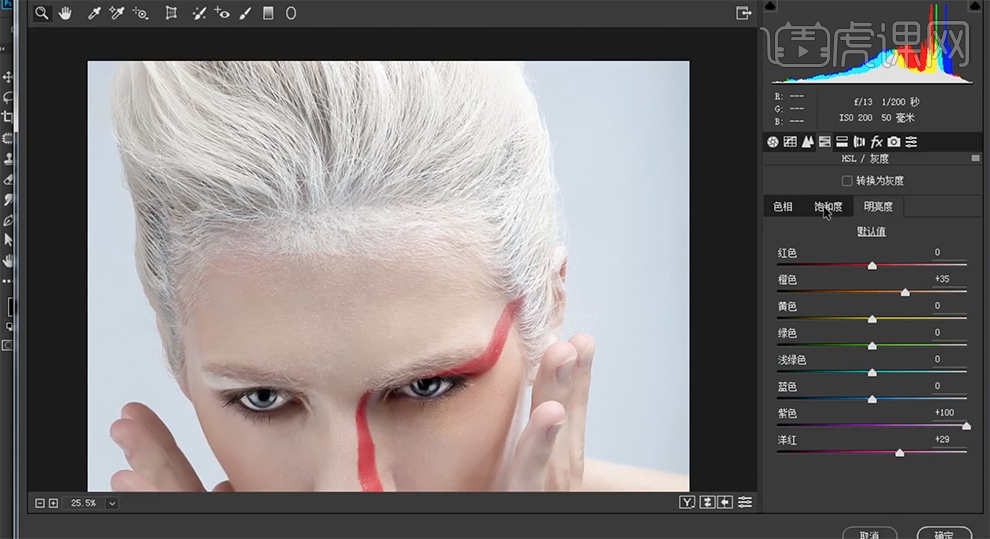
25、单击[色相],具体参数如图示。具体效果如图示。
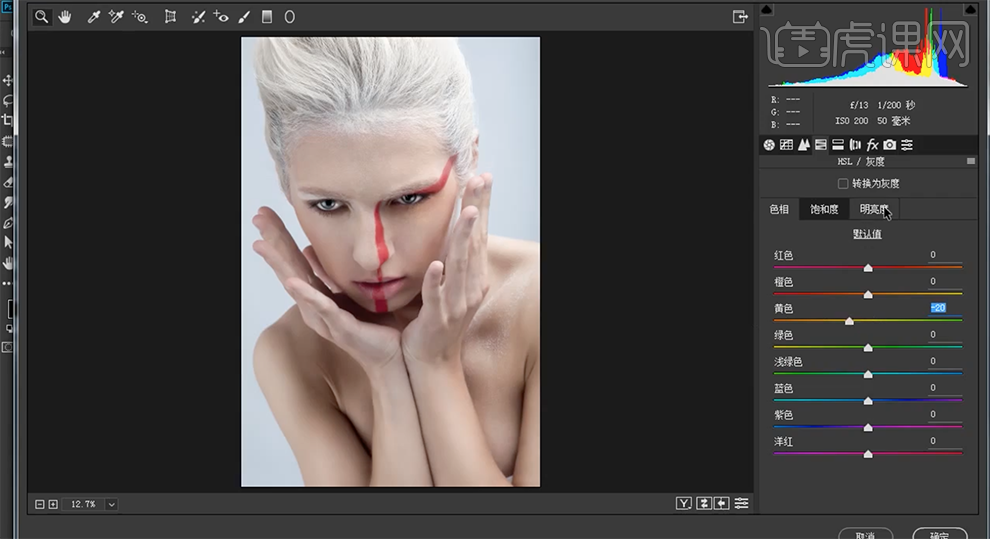
26、单击[饱和度],具体参数如图示。具体效果如图示。

27、使用[橡皮擦工具]擦除画面多余的部分,[新建]色彩平衡图层,[选择]高光,具体参数如图示。具体效果如图示。
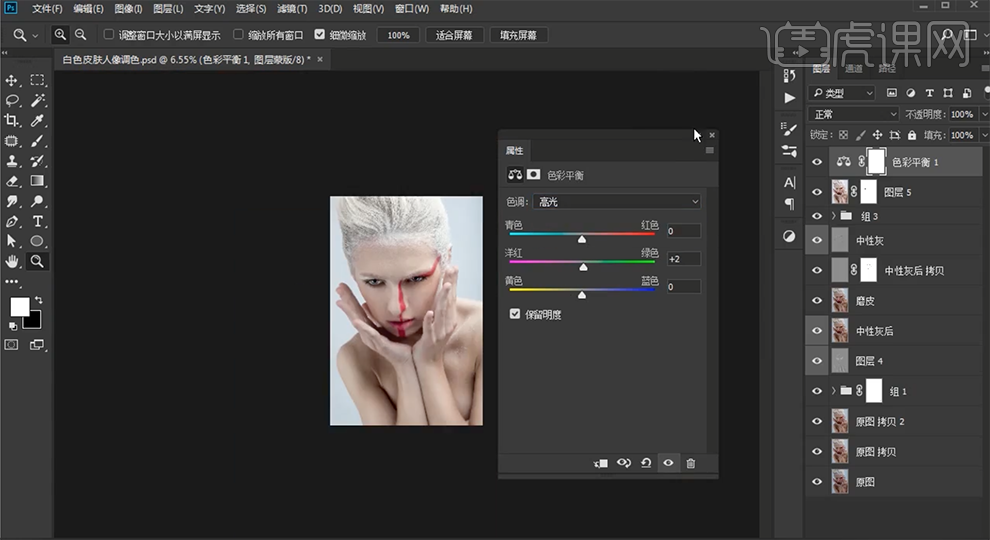
28、[新建]可选颜色图层,[选择]黄色,具体参数如图示。具体效果如图示。

29、[新建]色相饱和度图层,[选择]洋红,具体参数如图示。具体效果如图示。
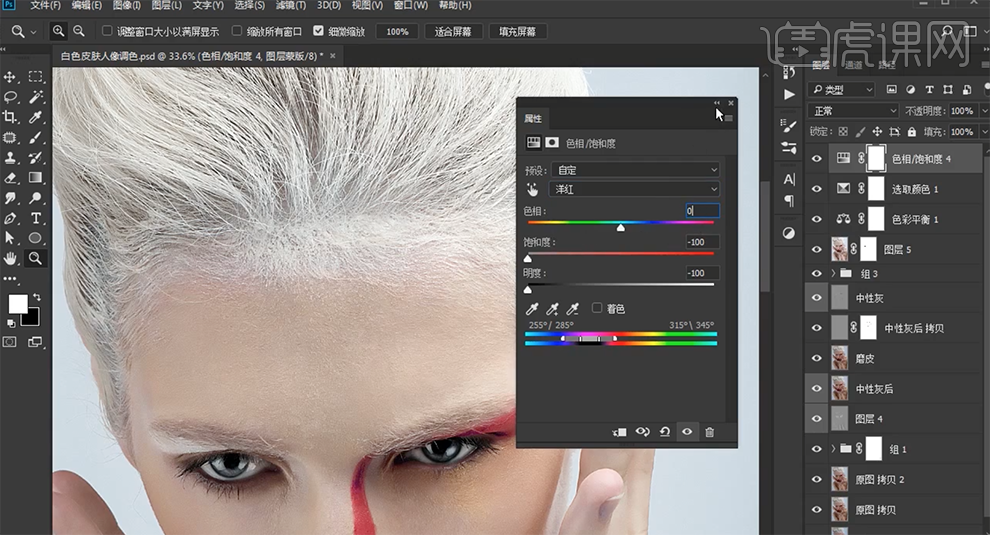
30、按[Ctrl+I]蒙版反向,使用[橡皮擦工具]擦除画面细节,按[Ctrl+J]复制图层2次。具体效果如图示。
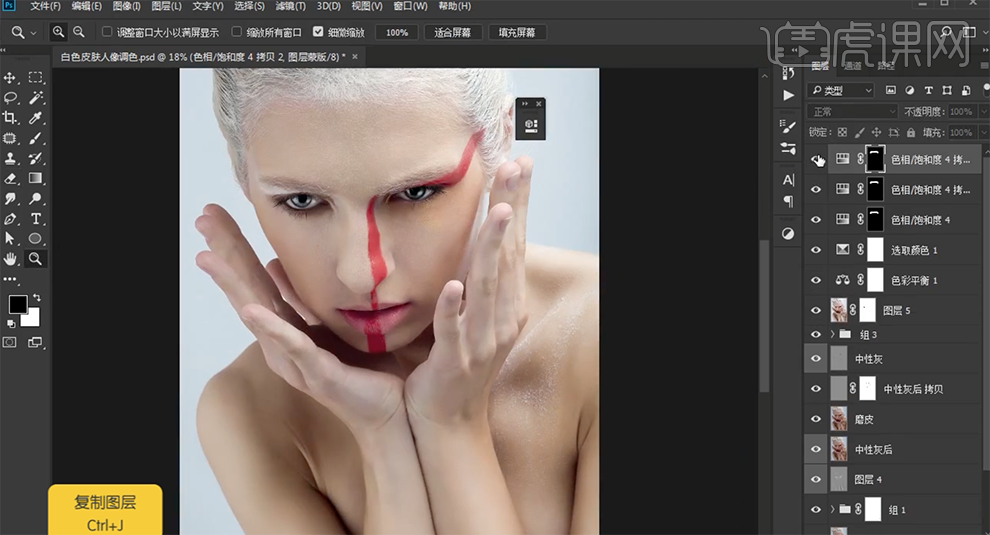
31、[选择]关联图层,按[Ctrl+G]编组,使用[钢笔工具]勾选唇部红色路径[建立选区],[填充]橙色,[图层模式]正片叠底。具体效果如图示。
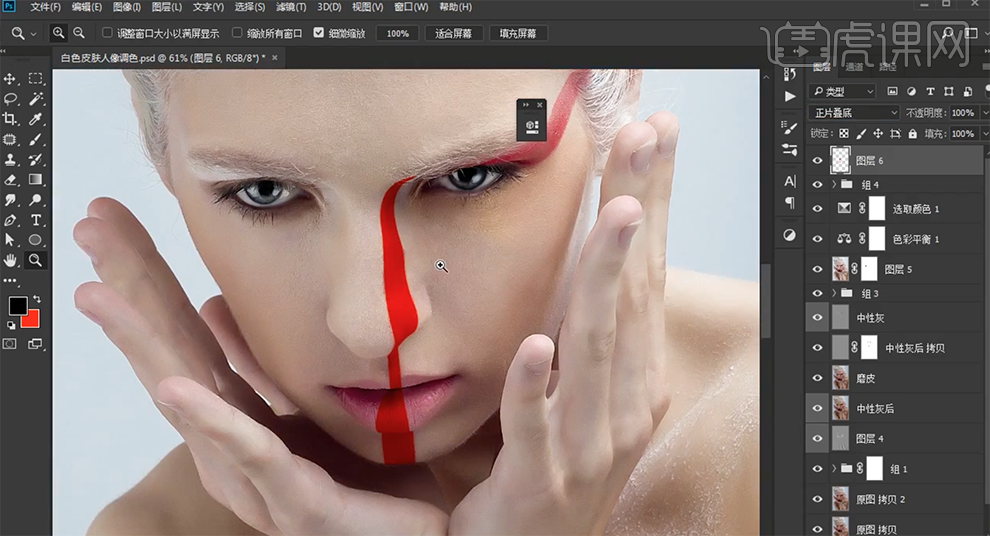
32、打开[图层样式]-[颜色叠加],具体参数如图示。具体效果如图示。
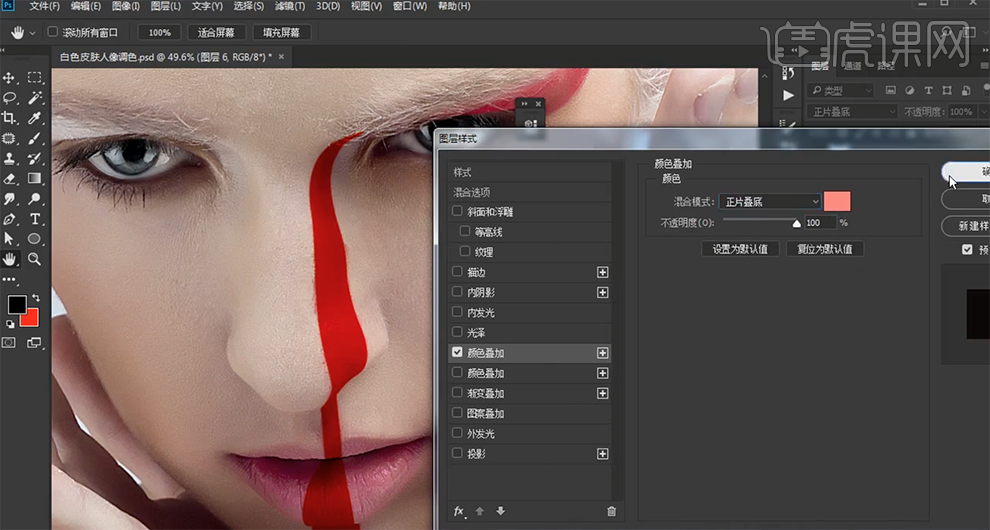
33、[新建]可选颜色图层,[选择]红色,具体参数如图示。具体效果如图示。
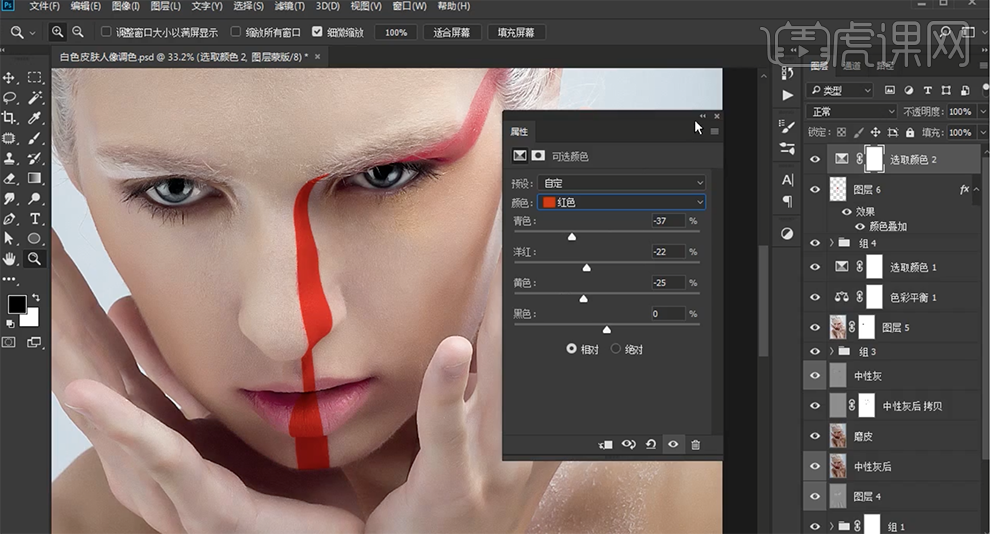
34、使用相同的方法调整眼角色彩,[新建]渐变映射图层,[渐变颜色]黑白渐变,按[Ctrl+I]蒙版反向,使用[橡皮擦工具]擦除画面多余的部分,[不透明度]74%。具体效果如图示。

35、按Ctrl单击盖印图层[载入选区],[新建]曲线图层,具体参数如图示。具体效果如图示。

36、按[Ctrl+I]蒙版反向,使用[橡皮擦工具]擦除画面细节。在顶层[新建]图层,[图层模式]正片叠底,使用[画笔工具],[颜色]橙色,涂抹画面皮肤区域,[不透明度]13%。添加[图层蒙版],使用[画笔工具]涂抹细节。具体效果如图示。
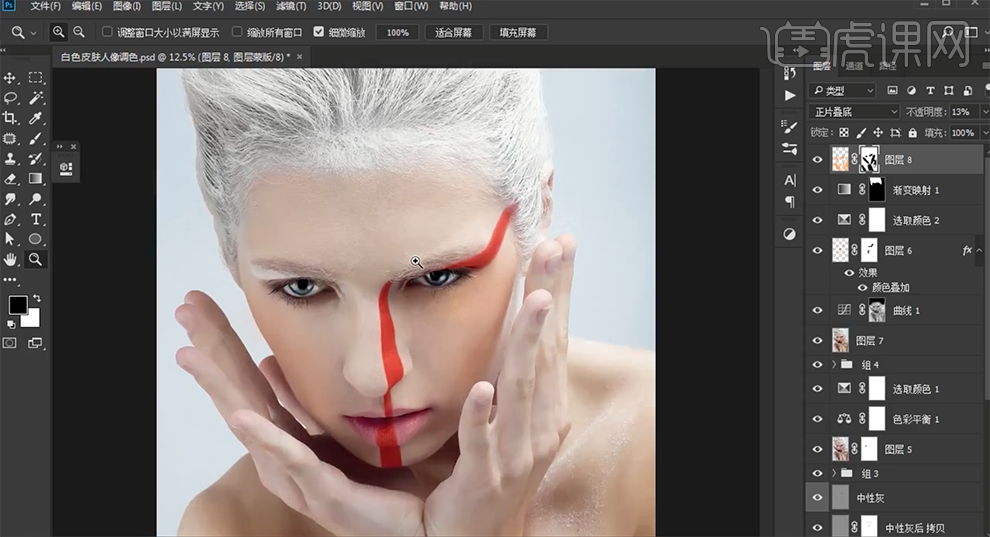
37、[新建]渐变填充图层,具体参数如图示。具体效果如图示。
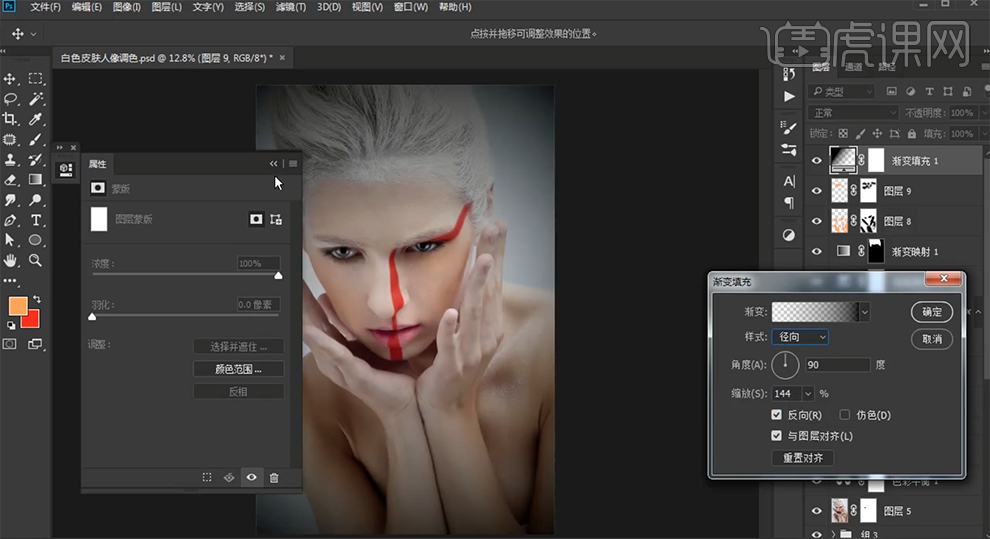
38、单击[图层蒙版],使用[橡皮擦工具]擦除画面多余的部分,[不透明度]35%。具体效果如图示。
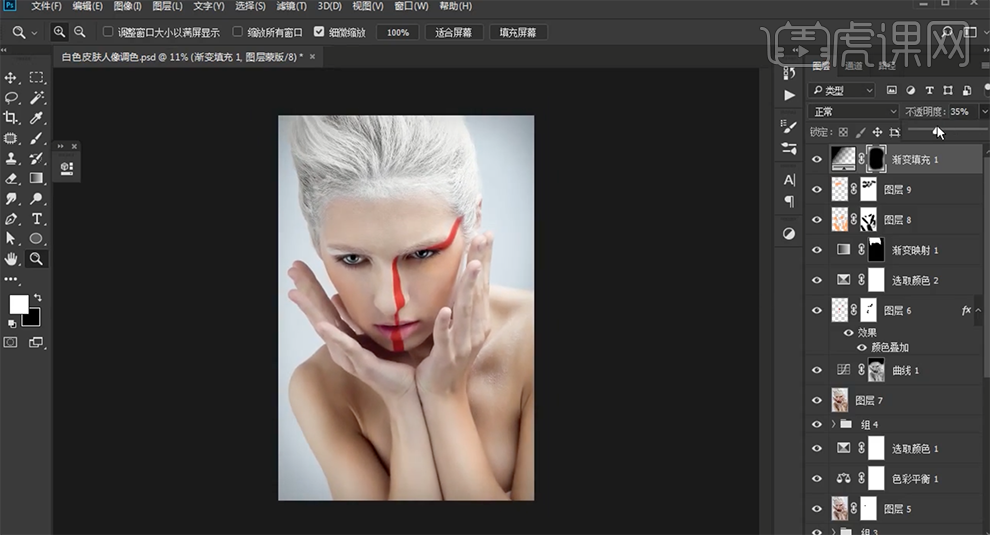
39、按[Ctrl+Alt+Shift+E]盖印图层,[复制]图层,[图层模式]线性光,单击[滤镜]-[其他]-[高反差保留]值2PX,[不透明度]53%。具体效果如图示。
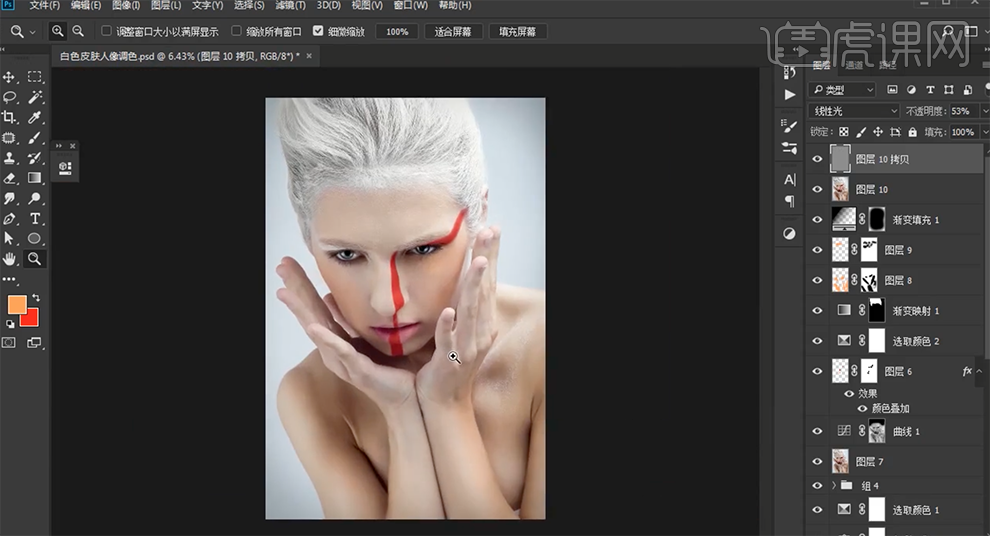
40、最终效果如图示。